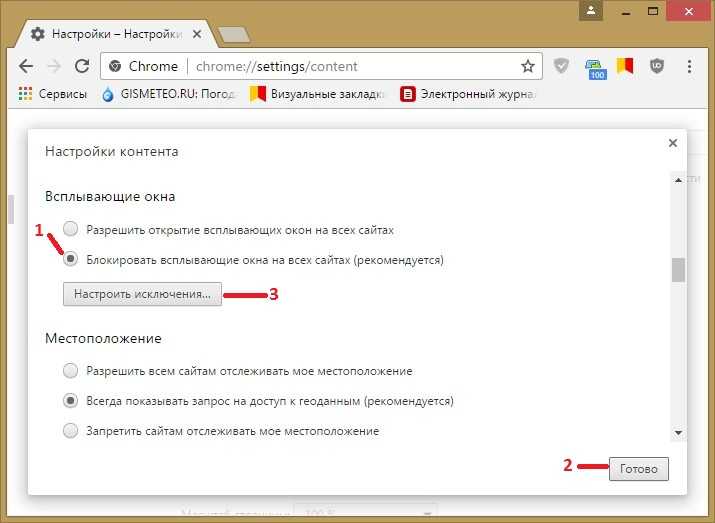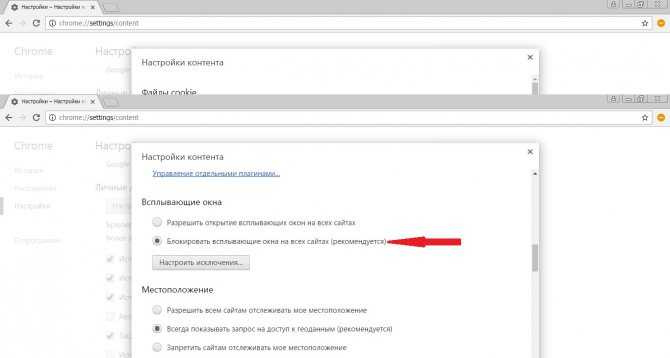Как легко остановить и заблокировать всплывающие окна на устройствах Android
всплывающие окна Что-то ужасное на смартфонах, и Android, если не больше, может появиться так же, как iOS. Может быть веб-страница, которая открывается, чтобы сказать:Поздравляем, вы выиграете миллион долларов, если просто нажмете здесь‘, или ‘Ваше Android-устройство заражено!. Первый шаг — отключить их и игнорировать их, когда они появляются, а следующий шаг — избавиться от них навсегда.
На Android есть много способов справиться с этой досадной проблемой, и мы рассмотрим ее, надеясь предотвратить появление всплывающие окна на вашем устройстве навсегда.
Как легко остановить и заблокировать всплывающие окна на устройствах AndroidПо умолчанию Google Chrome автоматически блокирует появление всплывающих окон на вашем экране. Когда всплывающее окно заблокировано, адресная строка будет отмечена, что означает, что всплывающее окно заблокировано. Всплывающие окна заблокированы. . Вы также можете разрешить всплывающие окна.
. Вы также можете разрешить всплывающие окна.
В настоящее время в телефонах Android есть множество встроенных методов для решения этой досадной проблемы, и мы поговорим о некоторых из лучших в надежде остановить отображение всплывающих окон на вашем телефоне.
Устройства с root-доступом: можно использовать AdAway и AdBlocker Reborn.
Как всегда, устройства с root-доступом обладают большей гибкостью и мощностью, когда дело доходит до получения правильных инструментов для работы. Если у вас есть Установщик Xposed تطبيق , используйте это, чтобы получить Блокировщик рекламы возрождается Это мощный инструмент блокировки рекламы, помимо блокировки всплывающих окон, который удаляет места, где отображается реклама.
вы можете использовать AdAway , которое представляет собой приложение с открытым исходным кодом, которое удаляет эти Раздражающие всплывающие окна о котором мы упоминали ранее, в дополнение к усилению вашей защиты от обычной рекламы. Если ваш телефон с Разрешения root Это наиболее удобный способ скрыть от вас всплывающие окна.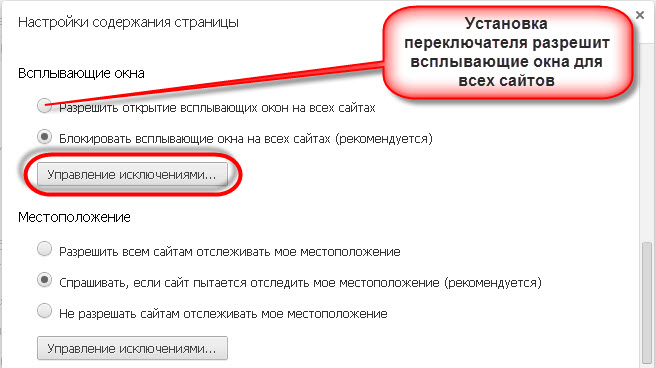
Измените свой DNS
يمكنك Изменить DNS (Система доменных имен), которую ваше устройство использует для подключения к Интернету, перенаправляя его, например, через DNS-сервер Ad Guard, на котором есть правила для блокировки рекламы и всплывающих окон.
Для этого скачайте Специальное приложение для смены DNS مثل هذا Приложение , откройте его и выберите «Добавить»Пользовательский DNS. Введите следующие адреса DNS в «DNS 1» и «DNS 2»:
DNS 1: 176.103.130.130
DNS 2: 176.103.130.131
Это бесплатные адреса DNS Для серверов Ad Guard. Наконец, просто коснитесь Начало , и вы должны подключиться к серверу!
Вы также можете попробовать Официальное приложение для Android AdGuard, чтобы избавиться от всплывающих окон и заблокировать рекламу.
Очистите кеш и файлы cookie вашего браузера.
Многие вредоносные всплывающие окна могут уже появляться на законных веб-сайтах, используя какой-либо эксплойт, чтобы ассоциировать себя с этим веб-сайтом каждый раз, когда вы его посещаете. В конечном итоге веб-сайты должны решать проблемы, с которыми вы сталкиваетесь, так что это зависит от обстоятельств. В краткосрочной перспективе это может привести к Очистить кэш Чтобы избавиться от всплывающих окон.
В конечном итоге веб-сайты должны решать проблемы, с которыми вы сталкиваетесь, так что это зависит от обстоятельств. В краткосрочной перспективе это может привести к Очистить кэш Чтобы избавиться от всплывающих окон.
Вы должны найти параметры для очистки кеша, файлов cookie и данных веб-сайтов в своем браузере в разделе «запись» в его настройках. Зайдите туда и очистите все, что касается файлов cookie, данных веб-сайтов и кеша.
Блокировать всплывающие окна в Chrome для Android
Chrome В наши дни это наиболее часто используемый веб-браузер на Android, поэтому имеет смысл сделать это приложение портом номер один для блокировки всплывающих окон на вашем устройстве.
Для этого откройте Chrome на своем устройстве Android, нажмите на трехточечный значок меню в правом верхнем углу, затем нажмите «Настройки -> Настройки сайта -> Всплывающие окна’И переместите ползунок так, чтобы он блокировал всплывающие окна.
Блокировать всплывающие окна в Chrome для AndroidВы также можете включить сохранение данных, которые сжимают различные элементы страницы, включая рекламные баннеры и всплывающие окна.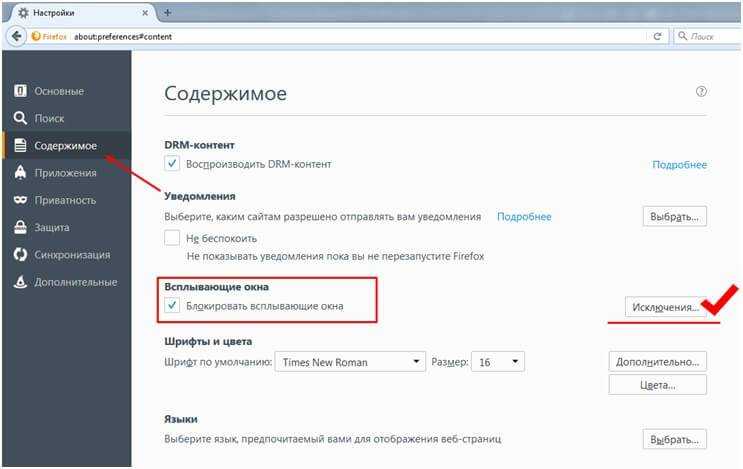 Для этого перейдите вНастройки -> Еще -> Использование данных -> Сохранение данныхи переключите его на «Вкл.».
Для этого перейдите вНастройки -> Еще -> Использование данных -> Сохранение данныхи переключите его на «Вкл.».
Блокировать всплывающие окна в Firefox для Android
Firefox для Android не имеет встроенной опции блокировки всплывающих окон, такой как Chrome, но у него есть поддержка расширений, что означает, что вы можете опробовать такие расширения, как Строгий блокировщик всплывающих окон و Блокировщик всплывающих окон Ultimate Отлично, посмотрите, какой из них лучше для вас.
Судя по нашим тестам, эти расширения лучше блокируют всплывающие окна, чем встроенные функции Chrome для Android.
Или просто используйте вместо этого Opera
Недавно я начал разглагольствовать об Opera и о том, почему это, пожалуй, лучший браузер для мобильных устройств. Среди прочего, у него лучшие параметры блокировки всплывающих окон и рекламы по сравнению со многими другими. Браузеры Android большой, что обеспечивает лучшую фильтрацию, чем Chrome.
Сканируйте свой телефон Android на наличие вредоносных программ
Вредоносное ПО Общий термин, который может означать шпионское ПО, программы-вымогатели и / или рекламное ПО.
Рекламное ПО — это вредоносная программа, которая автоматически обслуживает рекламу, и большую ее часть составляют всплывающие окна. Надеюсь, у тебя есть какие-то Антивирусные приложения на вашем устройстве; Если да, убедитесь, что он настроен на автоматическое сканирование. В этом случае вам нужно зайти в приложение и вручную проверить себя, чтобы убедиться, что всплывающие окна не являются рекламным ПО.
Существуют веб-сайты, которые также проверят ваше устройство. Некоторые операторы связи, такие как Verizon, проводят ручное сканирование на наличие вирусов, которое можно выполнять прямо с их веб-сайтов. В любом случае, прежде чем вы углубитесь в глубокие темные места вашего устройства, которые могут вызывать всплывающие окна, сначала выполните сканирование на наличие вредоносных программ.
Отслеживайте, какое приложение вызывает всплывающие окна
Если вы некоторое время получаете всплывающие окна и не знаете, что их вызвало, то, скорее всего, это вызвано навязчивым приложением, которое вы установили на свое устройство. В прошлом я обнаружил, что многие Интегрированные приложения для очистки который один цент виноват в этом.
Если вдруг начнешь получать всплывающие окна И вы недавно установили приложение, возможно, оно виновато. Вам не следует тратить время на его удаление (и оставлять плохой отзыв в Play Store, пока вы там).
В случае сбоя вам может просто потребоваться выполнить процесс удаления, при котором вы удаляете потенциальные приложения одно за другим и проверяете момент, когда всплывающие окна перестают появляться.
Источник
Как убрать всплывающие окна — инструкция
Всплывающие окна — это элементы, которые отображаются поверх страницы в браузере без запроса посетителя или по клику, доставляя неудобства.
В начале 2000-х годов появилась возможность блокировать эту рекламу.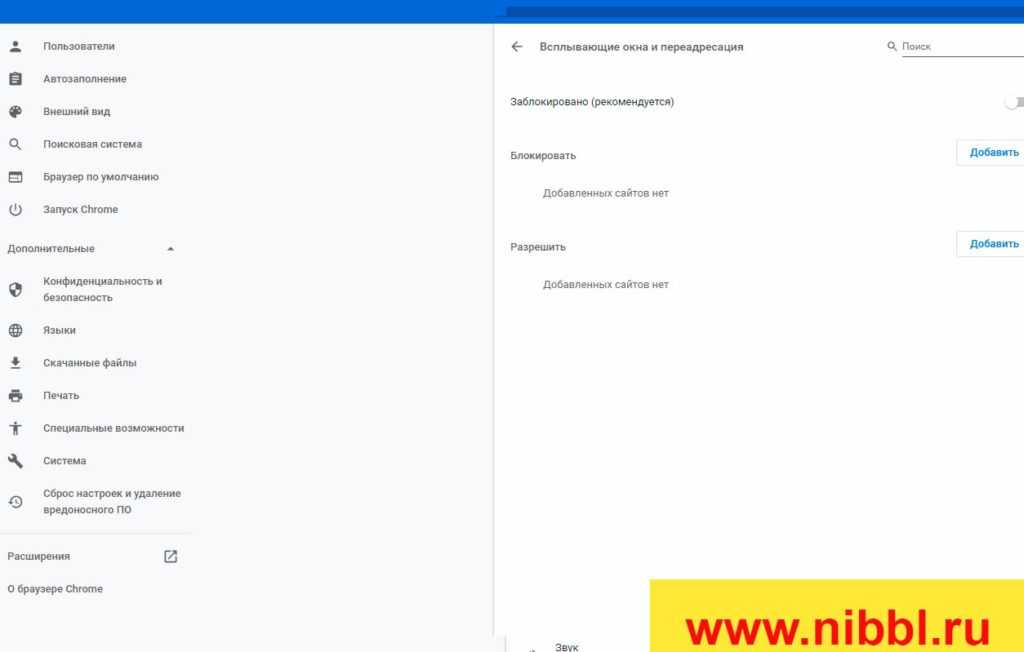 На сегодняшний день в настройках можно заблокировать отображение всплывающих окон в Хроме, Опере, Мозилле и других браузерах.
На сегодняшний день в настройках можно заблокировать отображение всплывающих окон в Хроме, Опере, Мозилле и других браузерах.
Разбираемся, зачем необходимы всплывающие окна.
Почему появляются всплывающие окна
Существует множество разновидностей всплывающих окон. Их используют для того, чтобы заинтересовать пользователя, сообщить об изменениях, акциях, предложениях. Если поп-ап правильно настроен и оформлен, то зачастую он не вызывает раздражения.
Всплывающие окна могут появляться в браузерах, если их разместили владельцы сайтов, или из-за заражения ПК. Всплывающие окна на сайтах бывают следующих разновидностей:
- приветственное — появляется, когда посетитель загружает веб-страницу, и блокирует ее содержимое до того, как пользователь его увидит;
- с временной отсрочкой — возникает через некоторое время после того, как юзер зашел на сайт;
- по перелистыванию — как правило, когда прочтено 40–70% страницы;
- прощание — отображается в тот момент, когда посетитель закрывает сайт;
- по клику — появляется после нажатия по ссылке и кнопке.

Также компьютер может быть заражен. Если пользователь ищет важную информацию, он переходит с одного веб-сайта на другой. Иногда антивирус предупреждает о потенциальной угрозе. Но если не обращать внимание на эти сигналы или вообще отключить установленную на ПК антивирусную программу, операционная система может заразить вредоносное программное обеспечение.
Надоедливые всплывающие окна могут появляться на рабочем столе, когда пользователю персонального компьютера понадобилось активировать ранее загруженную программу или расширить ее возможности. Чаще всего для этого необходимо загрузить и запустить специальные кряки, под видом которых могут скрываться вирусы.
Кроме того, такие окна появляются даже в тех ситуациях, когда пользователь скачивает безвредные, как ему кажется, рефераты или книги. К сожалению, даже в них может находиться вредоносный код.
Специалисты советуют посещать проверенные сайты, не забывать об обновлениях антивирусных программ, обращать внимание на их уведомления.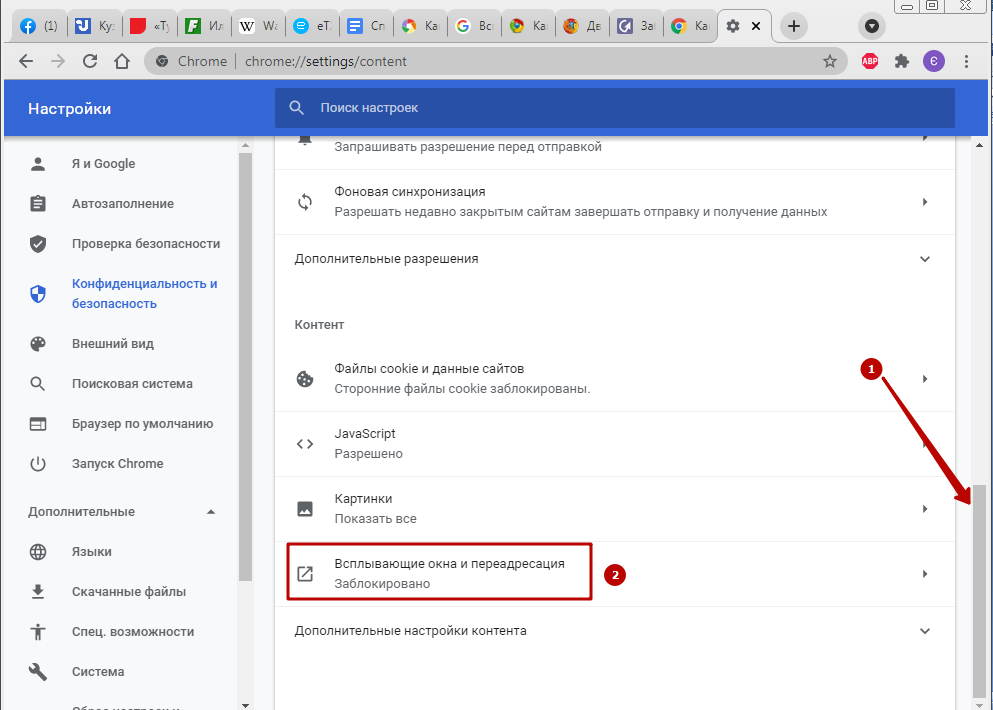
Как убрать всплывающие окна в браузере
Всплывающие окна в наиболее популярных браузерах можно убрать следующими способами.
Google Chrome
В данном браузере можно включить или отключить блокировку рекламы. Для это необходимо кликнуть на кнопку «Еще», затем перейти в «Настройки» > «Дополнительные» > «Конфиденциальность и безопасность» > «Настройки контента» > «Всплывающие окна».
Mozilla Firefox
«Инструменты» > «Настройки» > «Содержимое» > «Блокировать всплывающие окна». Если нужно, можно добавить исключение или список исключений.
Internet Explorer
Это старый браузер, и именно от него множество браузеров переняли возможность блокирования всплывающих окон. Для того, чтобы их заблокировать, перейдите в «Сервис» > «Свойства браузера» > «Конфиденциальность» > «Блокирование всплывающих окон» > «Параметры» > «Уровень блокировки».
Использование плагинов
AdBlock Plus блокирует всплывающие окна и другую рекламу. Он не позволяет посещать сайты, на которых имеется опасное ПО, отключает сторонние следящие файлы и скрипты. Он легок в использовании, можно добавлять исключения. Плагин могут постоянно использовать как опытные пользователи, так и новички.
Он не позволяет посещать сайты, на которых имеется опасное ПО, отключает сторонние следящие файлы и скрипты. Он легок в использовании, можно добавлять исключения. Плагин могут постоянно использовать как опытные пользователи, так и новички.
Кроме вышеупомянутого плагина, есть и другие варианты с аналогичными функциями:
- uBlock Origin. Является не менее эффективным для блокировки всплывающих окон, чем AdBlock Plus. Может быть, даже более эффективным, так как предоставляет больше контроля над тем, что блокировать, а что нет. Кроме того, он занимает меньше системных ресурсов. Отличительной особенностью этого плагина является то, что его труднее освоить начинающим пользователям. Он блокирует больше по сравнению с AdBlock Plus. Поэтому потребуется больше времени, чтобы разобраться в его возможностях и настройках
- Adguard. Отличный плагин, позволяющий избавиться от раздражающих всплывающих окон. Работает со всеми распространенными браузерами, защищает информацию пользователей, кроме того, существенно экономит трафик из-за блокировки рекламы.

Проверка на вирусы
Для того, чтобы проверить компьютер на вирусы, следует выполнить следующие действия:
- Если имеется сторонняя антивирусная программа, запускайте ее. Для начала сканируем системную область для нейтрализации вредоносного программного обеспечения, затем переходим к сканированию всех разделов и съемных устройств.
- Если отсутствует сторонняя программа или не получается запустить, пробуем загрузить и применить антивирусы Dr.Web CureIt! и Kaspersky Virus Removal Tool.
- Если не получается запустить эти антивирусы, тогда запускаем штатный антивирус Защитник Windows и начинаем сканирование.
- Если ничего из этого не запускается, необходимо лечить компьютер антивирусной программой с внешнего носителя. Также это будет единственным решением, если операционная система не загружается. Записываем на внешний носитель антивирусный LiveDisk, запускаем ПК и работаем с антивирусом.

Часто задаваемые вопросы
Нужно ли разрешать всплывающие окна?
Всплывающие окна, кроме раздражения, очень часто несут в себе значительную опасность для пользователей. Они могут инициировать загрузку опасных компонентов, которые воруют данные у пользователей.
Чем опасны всплывающие окна?
Несмотря на то, что большая часть всплывающих окон используется для отображения рекламы, в них может быть и вредоносный код. Различные программы и плагины дают возможность частично или полностью избавиться от всплывающих окон.
Как не заразиться вирусом через всплывающее окно?
Должен быть установлен файрвол и надежная антивирусная программа. Используйте плагины для браузеров. К примеру, AdBlock Plus. Необходимо ежедневно обновлять базы антивирусных программ, чтобы не допустить заражения компьютера.
Нашли ошибку? Выделите ее и нажмите Ctrl+Enter
Как разрешить или заблокировать всплывающие окна в браузере Chrome
следующий → ← предыдущая По умолчанию браузер Google Chrome автоматически блокирует всплывающие окна на экране браузера. Однако не все всплывающие окна вредны и агрессивны. Некоторые веб-сайты используют всплывающие окна по соответствующим законным причинам. Если вы по-прежнему получаете всплывающие окна, поскольку настройки Chrome по умолчанию уже блокируют всплывающие окна, это означает:
Как разрешить всплывающие окна с определенного сайта в браузере Chrome (на рабочем столе) Когда всплывающие окна заблокированы с определенного веб-сайта в браузере Chrome, в углу адресной строки отображается красный значок X . Если вы считаете, что это ошибка и хотите видеть всплывающие окна с веб-сайта. Нажмите на красный значок X (крестик), который появляется в омнибоксе. Он открывает конкретную опцию для настройки всплывающих окон. Выберите параметр « Всегда разрешать всплывающие окна и перенаправления », а затем нажмите кнопку « Готово ». После выбора опции «Готово» обновите веб-страницу, чтобы изменения вступили в силу, и вы увидите всплывающие окна на веб-сайте. Другой способ разрешить всплывающие окна с определенного веб-сайта — щелкнуть синюю ссылку в окне. Он будет перенаправлять на всплывающую ссылку, которая изначально была заблокирована. Но этот вариант работает только один раз. Как заблокировать всплывающие окна с определенного сайта в браузере Chrome (на компьютере) Google Chrome по умолчанию блокирует большинство всплывающих окон, но даже иногда всплывающие окна появляются в окнах. Может случиться так, что вы случайно нажмете во всплывающем окне «Разрешить» вместо «Блокировать».
Примечание. Если вы хотите заблокировать все всплывающие окна на всем веб-сайте, включая его поддомены, используйте префикс [*.] перед добавлением URL-адреса веб-сайта. Он также будет блокировать всплывающие окна в домене и поддомене. Теперь веб-сайт (домен) и все его поддомены перечислены в списке всплывающих окон Block . Как разрешить или заблокировать все всплывающие окна глобально в браузере Chrome (на компьютере)Глобальное разрешение и блокировка всех всплывающих окон не рекомендуется для браузера Chrome. Однако браузер Chrome позволяет разрешать или блокировать всплывающие окна для их отображения на веб-сайтах по вашему выбору. Выполните следующие шаги, чтобы разрешить или заблокировать всплывающие окна глобально:
Вы также можете посетить экран всплывающих окон (всплывающие окна и перенаправления), набрав chrome://settings/content/popups в омнибоксе и нажав клавишу Enter . Даже если вы хотите разрешить показ всплывающих окон для определенного веб-сайта после глобальной блокировки, вы можете добавить такой веб-сайт в список Разрешить в нижней части того же экрана всплывающих окон. Как заблокировать уведомления в браузере Chrome (на компьютере)Если вы по-прежнему получаете сообщение с веб-сайта после отключения всплывающих окон в браузере Chrome. Это означает, что вы можете быть подписаны на их уведомления. Чтобы отключить и заблокировать уведомления с сайта, выполните следующие действия:
Как разрешить или заблокировать всплывающие окна в браузере Chrome (на устройстве Android)Если вы используете смартфон или планшет Android и хотите разрешить или заблокировать всплывающие окна в браузере Chrome, выполните следующие действия: Разрешить (включить) или заблокировать (выключить) всплывающие окна глобально (в более ранней версии)
Разрешить (включить) или заблокировать (выключить) всплывающие окна глобально (в более поздней версии 81.0.4044.138)
Как разрешить всплывающие окна с определенного сайтаНе все всплывающие окна являются вредоносными или рекламными; некоторые веб-сайты отображают контент во всплывающих окнах. Чтобы разрешить всплывающие окна на определенном веб-сайте, выполните следующие настройки:
Как разрешить или заблокировать уведомления с определенных сайтов в браузере Chrome (Android)
Как включить или отключить всплывающие окна в браузере Chrome на устройстве iOS
Разрешить всплывающие окна для определенного веб-сайта:Не все всплывающие окна являются вредоносными и рекламными, некоторые веб-сайты отображают соответствующий контент во всплывающих окнах. Поэтому, если вы хотите разрешить всплывающие окна для определенного сайта, выполните следующие действия:
Исправление проблем с всплывающими окнамиЕсли вы находитесь на веб-странице, на которой отображаются всплывающие окна или диалоговые окна, и которые не исчезают, попробуйте выполнить следующие действия:
Следующая темаКак включить файлы cookie на Android ← предыдущая следующий → |
Как изменить настройки блокировщика всплывающих окон iPhone в Chrome?
Мэтью Берли
Большинство популярных браузеров давно избавились от всплывающих окон, которые были проблемой в более ранних версиях Интернета.
Многие веб-сайты вообще больше не будут использовать всплывающие окна, но есть определенные сценарии, в которых вам может понадобиться содержимое, отображаемое как всплывающее окно.
К счастью, вы можете изменить настройки блокировки всплывающих окон iPhone в большинстве популярных браузерных приложений, включая Google Chrome.
Вы можете разрешить или запретить всплывающие окна в Google Chrome, коснувшись трех точек, выбрав Настройки , затем Настройки контента , затем Блокировать всплывающие окна и включив или выключив эту функцию.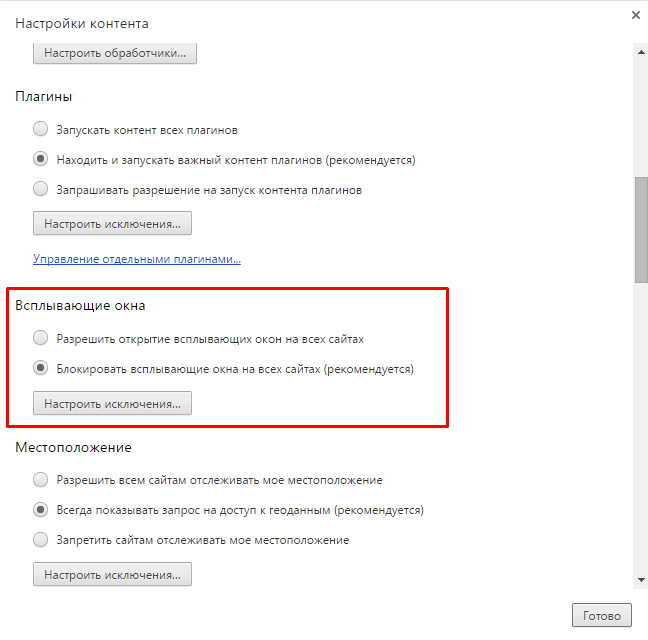
Как отключить блокировку всплывающих окон в приложении Chrome для iPhone (более новые версии Chrome)
- Открыть Chrome .
- Нажмите на три точки.
- Выберите Настройки .
- Выберите Настройки содержимого .
- Нажмите Блокировать всплывающие окна .
- Выключить.
Наша статья продолжается ниже дополнительной информацией об отключении блокировщика всплывающих окон Chrome на iPhone.
Настольные веб-браузеры годами блокировали всплывающие окна, и эта привычка перешла и в мобильные браузеры. Но если страница не загружается, а ваш браузер блокирует ссылку, вам может понадобиться знать, как разрешить всплывающие окна в приложении Chrome для iPhone.
Всплывающие окна имеют плохую репутацию из-за нечестного использования в прошлом, поэтому многие веб-сайты и создатели контента перестали их использовать. Из-за их потенциально опасной природы большинство веб-браузеров блокируют всплывающие окна по умолчанию, поэтому вам нужно приложить все усилия, если вы хотите использовать сайт, который требует использования всплывающих окон.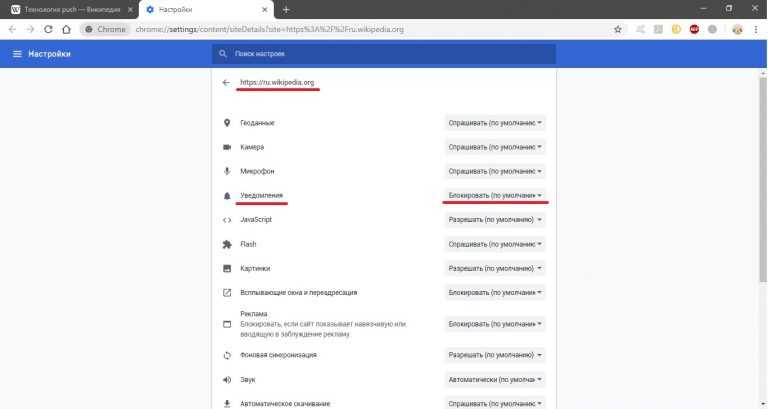
Вы можете отключить блокировку всплывающих окон в версии веб-браузера Google Chrome для iPhone, открыв приложение, коснувшись трех дверей, выбрав «Настройки», затем «Настройки контента», затем выбрав параметр «Блокировать всплывающие окна» и выключив его. .
Если вам нужно просмотреть такой сайт на мобильном устройстве, вам нужно разрешить всплывающие окна. Наше руководство ниже покажет вам, где найти этот параметр в приложении Chrome для iPhone, чтобы вы могли выполнить текущую задачу, которая зависит от доступности всплывающих окон.
Связанный: Узнайте, как очистить файлы cookie iPhone, если вы хотите стереть эти данные со своего устройства.
Как разрешить всплывающие окна в приложении Google Chrome для iPhone (руководство с иллюстрациями)
Действия, описанные в этом разделе, были выполнены на iPhone 13 с операционной системой iOS 15.6.1.
Эти шаги покажут вам, как отключить блокировщик всплывающих окон Chrome на iPhone.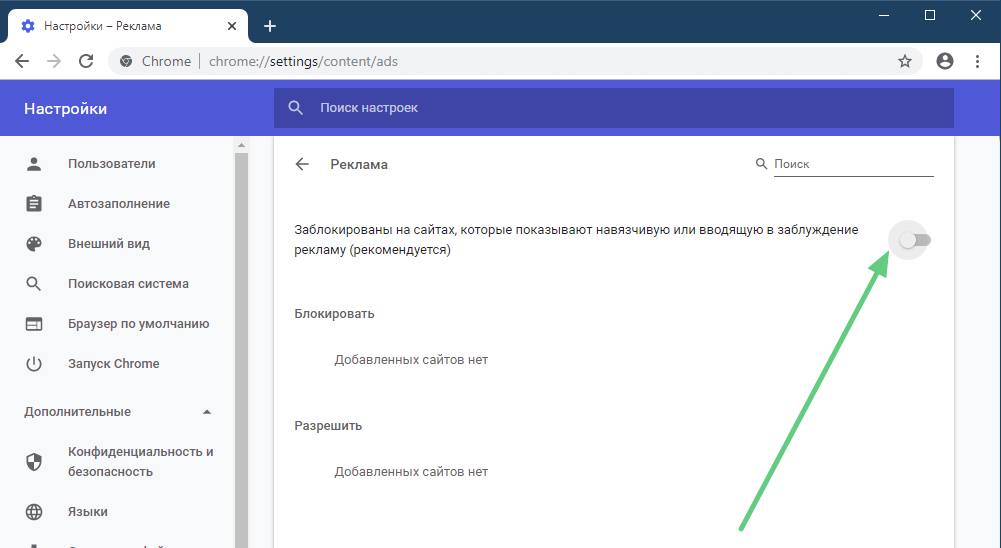
Шаг 1. Откройте Chrome.
Коснитесь значка приложения Chrome на главном экране.
Шаг 2. Откройте меню Chrome.
Коснитесь кнопки с тремя точками в нижней части экрана.
Шаг 3: Выберите Настройки.
Коснитесь параметра Настройки в меню.
Вам нужно будет провести влево по верхней панели меню.
Шаг 4. Откройте настройки содержимого.
Прокрутите вниз и нажмите кнопку «Настройки содержимого».
Шаг 5. Выберите Блокировать всплывающие окна.
Откройте меню Блокировать всплывающие окна .
Если указано «Вкл.», это означает, что ваше устройство в настоящее время настроено на блокировку всплывающих окон.
Шаг 6: Выключите его.
Отключите параметр «Блокировать всплывающие окна».
Теперь, когда вы знаете, как изменить настройки блокировщика всплывающих окон iPhone для Chrome, вы сможете изменить этот параметр по мере необходимости на случай, если в будущем вам снова понадобится разрешить всплывающее окно.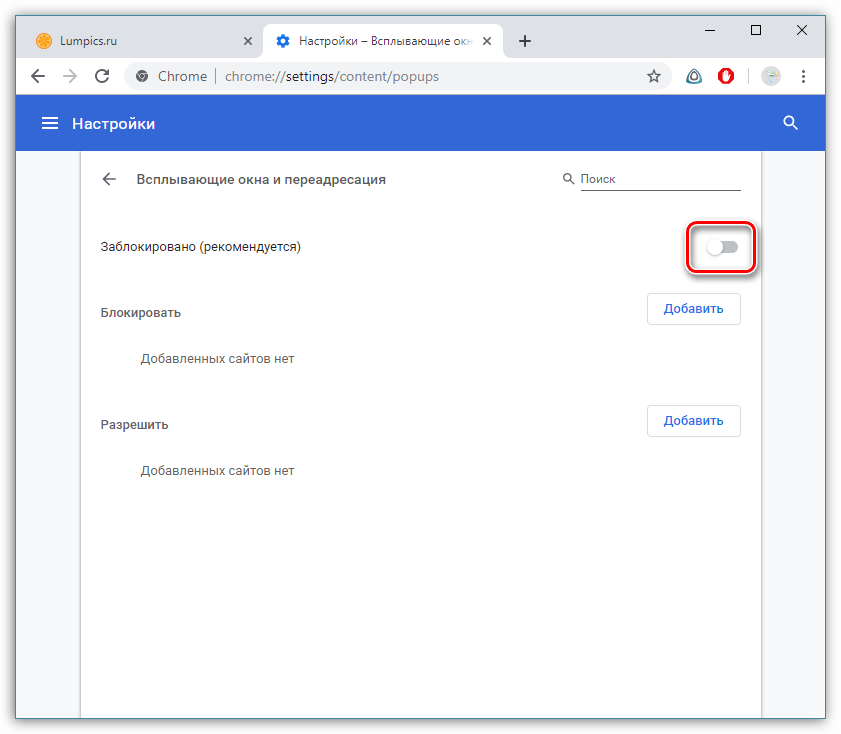
Старый метод — как отключить блокировщик всплывающих окон Google Chrome на iPhone 7 (руководство с иллюстрациями)
Действия, описанные в этой статье, были выполнены на iPhone 7 Plus с iOS 10.3.3.
Эти шаги предполагают, что Chrome в настоящее время настроен на блокировку всплывающих окон, но вам необходимо разрешить появление всплывающих окон.
Обратите внимание, что эти шаги применимы только к Chrome. Другие браузеры имеют свои собственные настройки всплывающих окон. Вы можете отключить блокировку всплывающих окон Safari, например, перейдя на Настройки > Safari > Блокировать всплывающие окна .
Шаг 1: Откройте браузер
Chrome .Шаг 2: Нажмите кнопку меню в правом верхнем углу экрана.
Шаг 3: Выберите параметр
Настройки .Шаг 4. Выберите параметр
Настройки содержимого .Шаг 5: Нажмите кнопку
Блокировать всплывающие окна .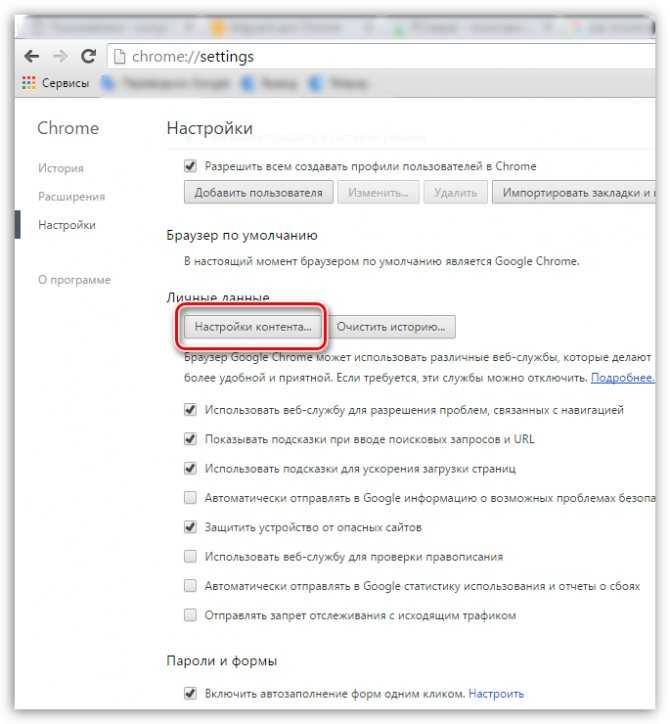
Шаг 6. Нажмите кнопку справа от
Блокировать всплывающие окна , чтобы отключить ее, затем нажмите кнопку Готово 9Кнопка 0023 в правом верхнем углу экрана.Наше руководство продолжается ниже дополнительным обсуждением того, как разблокировать всплывающие окна на iPhone.
Дополнительная информация о том, как разрешить всплывающие окна в браузере Chrome на iPhone
Даже если вы перешли на браузер Chrome на своем iPhone, возможно, вы по-прежнему используете Safari. К счастью, обсуждавшаяся ранее настройка Google Chrome без всплывающих окон не является эксклюзивной для мобильного браузера Google.
Вы можете изменить блокировку всплывающих окон для Safari, перейдя на Настройки > Safari > и отключите параметр Блокировать всплывающие окна .
Если вы предпочитаете Chrome, вы можете сделать его браузером по умолчанию на своем iPhone, что теперь является опцией в iOS 15. Вы можете внести это изменение, выбрав Настройки > Chrome > , а затем выбрав приложение Браузер по умолчанию.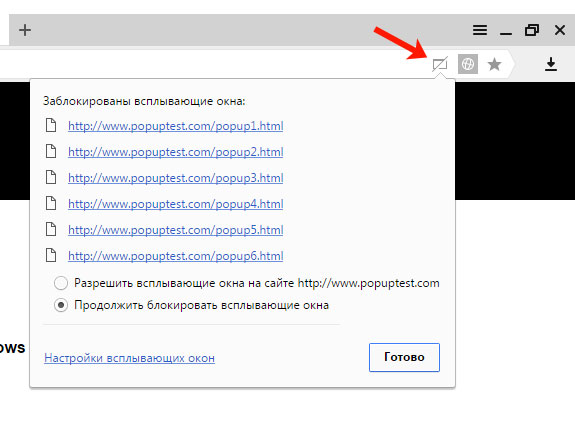 и коснитесь Chrome.
и коснитесь Chrome.
Часто, если вы отключаете блокировщик всплывающих окон в своем веб-браузере, это временная корректировка. Обязательно вернитесь к настройкам Chrome и снова включите блокировку всплывающих окон, чтобы вы могли продолжать блокировать всплывающие окна для будущих сеансов просмотра.
Вы хотите использовать вкладку приватного просмотра в браузере Chrome на своем iPhone, но не знаете, как это сделать? Узнайте, как начать сеанс приватного просмотра в Chrome, чтобы ваши действия в Интернете не сохранялись после выхода из сеанса приватного просмотра.
Часто задаваемые вопросы о том, как разрешить всплывающие окна в приложении Chrome для iPhone
Как отключить блокировщик всплывающих окон Safari на iPhone?
Если вы никогда не меняли настройки, определяющие, будут ли всплывающие окна отображаться в браузере вашего iPhone по умолчанию, возможно, у вас включен блокировщик всплывающих окон.
Вы можете настроить этот параметр, открыв приложение Настройки, прокрутив вниз и выбрав Safari , а затем отключив параметр Блокировать всплывающие окна .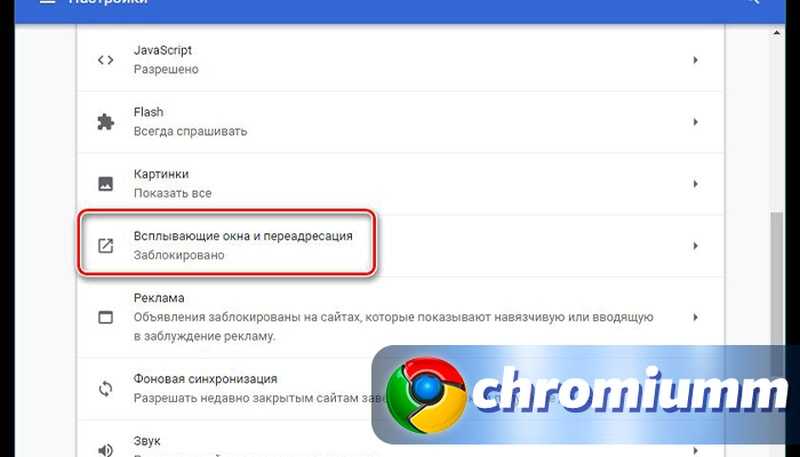
Когда вы вернетесь в Safari после выключения переключателя Блокировать всплывающие окна, вы начнете видеть всплывающую рекламу и другое содержимое всплывающих окон, которое не отображалось, когда вы включили настройку, блокирующую всплывающие окна в Safari.
Обратите внимание: если вы уже посетили страницу, на которой вам нужно это всплывающее окно, вам может потребоваться перезагрузить ее, чтобы увидеть нужное окно.
Как отключить всплывающие окна в Safari на iPhone?
Если вы решили включить всплывающие окна, потому что они нужны вам по определенной причине, то вы, вероятно, захотите снова включить настройку после того, как закончите.
К счастью, вам просто нужно вернуться в то же меню, где вы ранее настроили блокировку всплывающих окон.
Коснитесь значка Настройки , откройте настройки Safari , затем переместите параметр Блокировать всплывающие окна из положения Выкл. в положение Вкл.
Как изменить настройки всплывающих окон в приложении Firefox для iPhone?
Возможность открывать всплывающие окна определяется каждым отдельным браузерным приложением iPhone.
, если вы уже внесли изменения в Chrome или Safari, но также используете Firefox, вам также нужно будет изменить настройки там.
Вы можете найти это, открыв Firefox, нажав кнопку с тремя горизонтальными линиями в правом нижнем углу экрана, затем выбрав Настройки 9вариант 0023.
Затем вы можете нажать кнопку справа от Блокировать всплывающие окна Windows , чтобы отключить блокировщик всплывающих окон Firefox.
Как изменить браузер по умолчанию на iPhone?
Хотя какое-то время это было невозможно, теперь вы можете выбрать другой браузер по умолчанию для своего iPhone.
Если вы перейдете в «Настройки», вы можете выбрать браузер, который хотите использовать по умолчанию, затем нажмите кнопку «Браузер по умолчанию» и выберите нужный браузер по умолчанию из этого списка.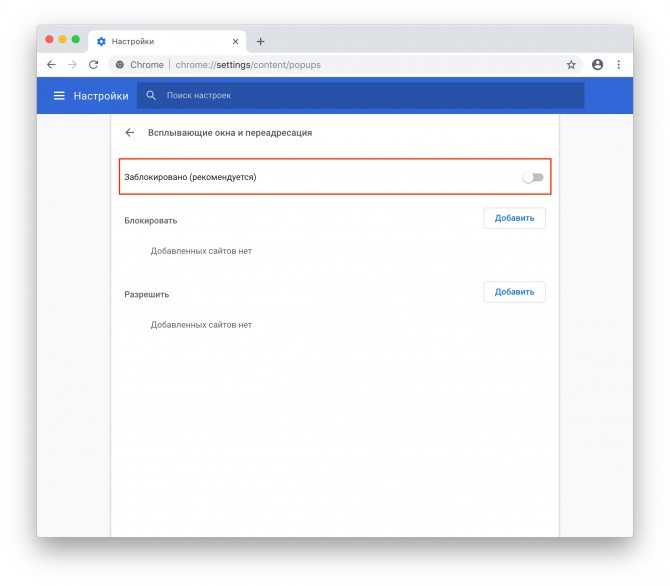
Обратите внимание, что для этого на вашем телефоне уже должен быть установлен браузер.
Есть ли расширение Chrome для блокировки всплывающих окон на Windows или Mac?
Если вы хотите заблокировать всплывающие вкладки, в Chrome есть способ по умолчанию сделать это на вашем ПК, для чего требуется всего несколько нажатий.
Просто нажмите на три точки в правом верхнем углу окна, выберите Настройки , выберите вкладку Конфиденциальность и безопасность , затем щелкните Настройки сайта .
Затем вы можете прокрутить вниз и выбрать параметр Всплывающие окна и перенаправления . Наконец, выберите параметр Не разрешать сайтам отправлять всплывающие окна или использовать перенаправления .
Блокировщик всплывающих окон MacBook Шаги Chrome одинаковы, если вы хотите, чтобы веб-страницы не отображали всплывающие окна.
Видео об отключении блокировщика всплывающих окон на iPhone
Дополнительные источники
Мэтью Берли
Мэтью Берли пишет технические учебные пособия с 2008 года.


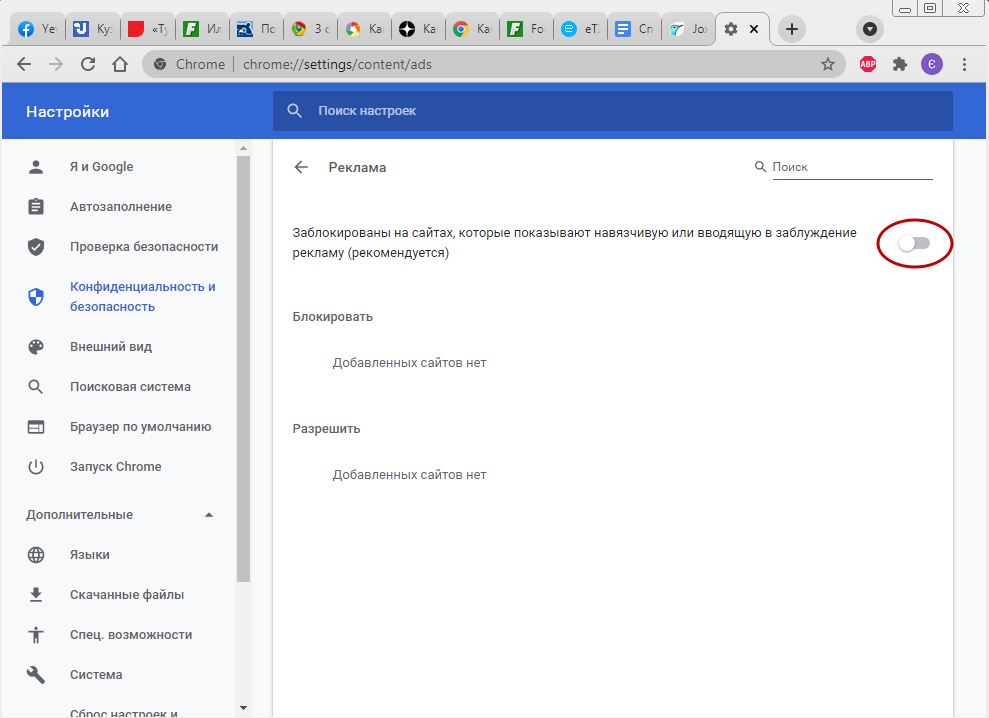
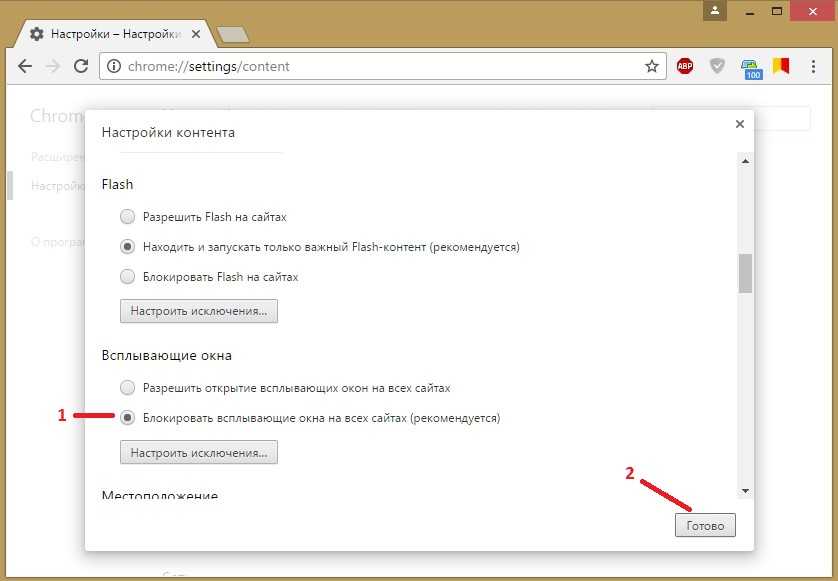
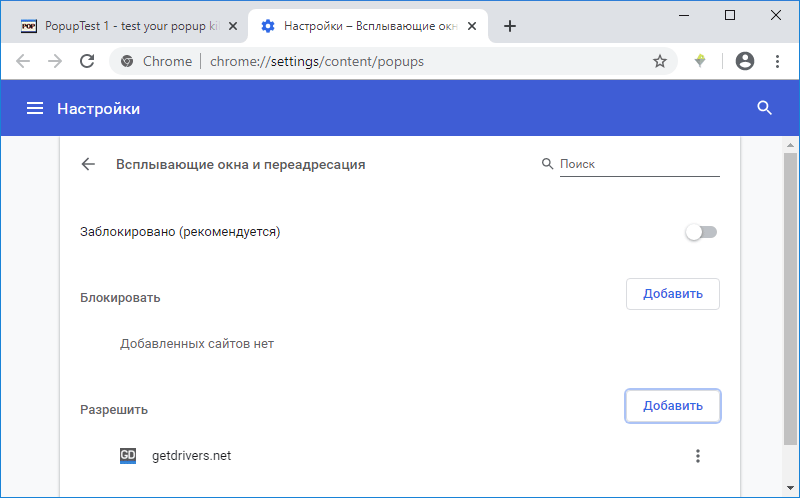
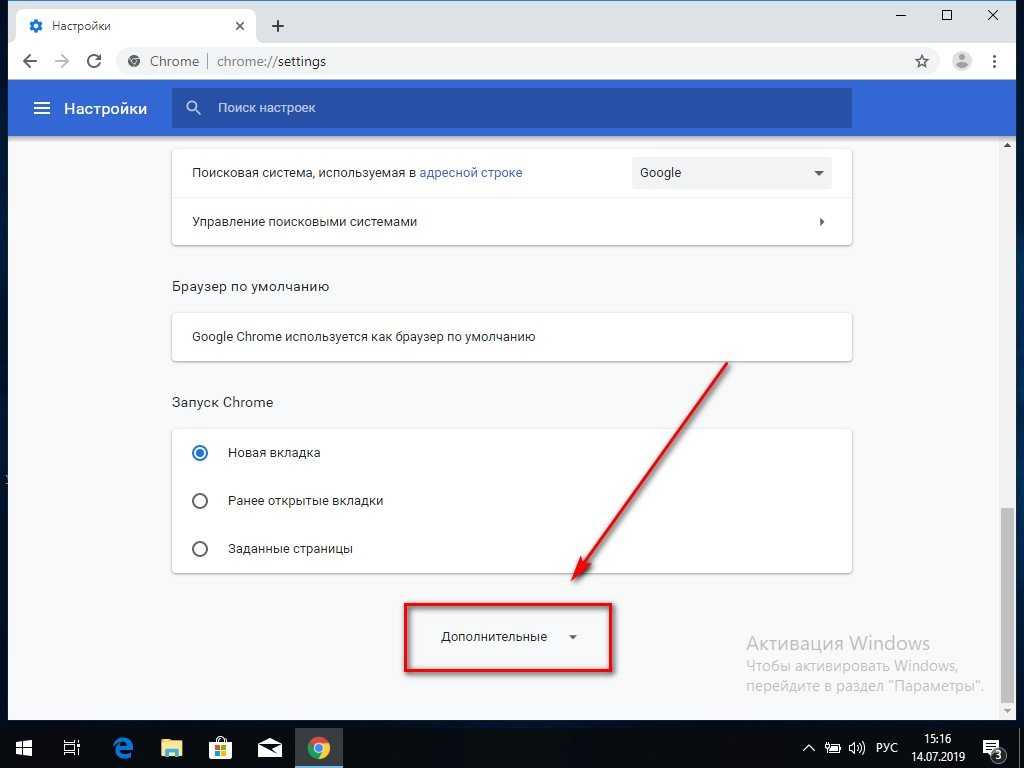
 Чтобы заблокировать всплывающие окна вручную и отключить их отображение на веб-сайтах, вы можете добавить всплывающие окна в черный список Chrome. Для этого выполните следующие шаги:
Чтобы заблокировать всплывающие окна вручную и отключить их отображение на веб-сайтах, вы можете добавить всплывающие окна в черный список Chrome. Для этого выполните следующие шаги: Здесь мы обсудим их обоих:
Здесь мы обсудим их обоих:


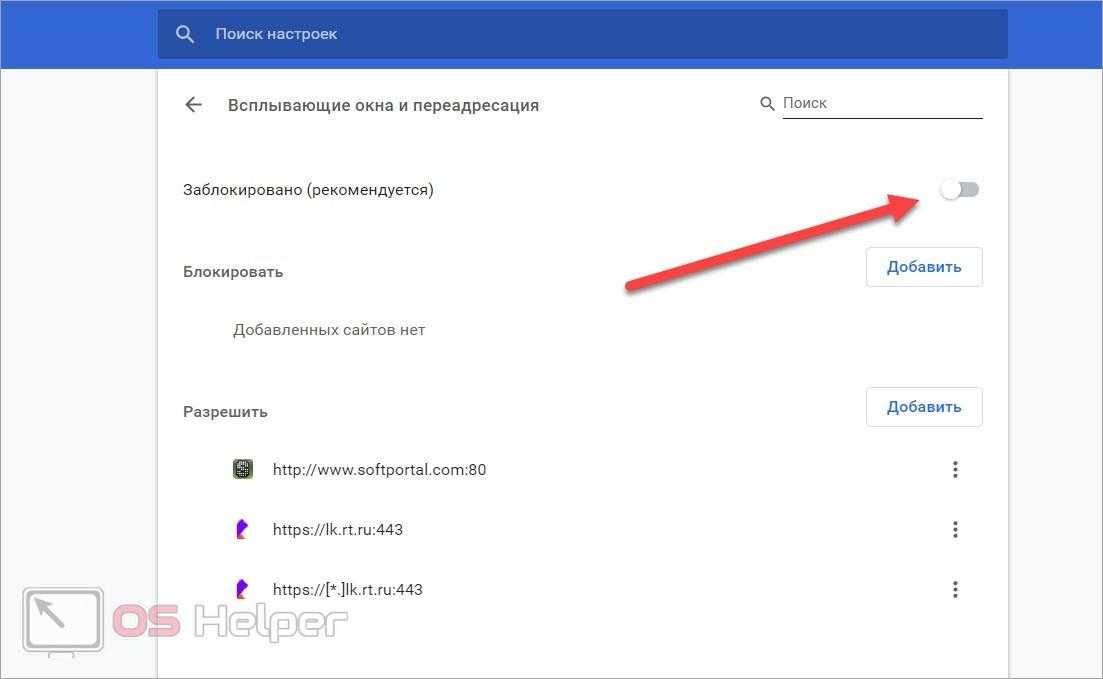
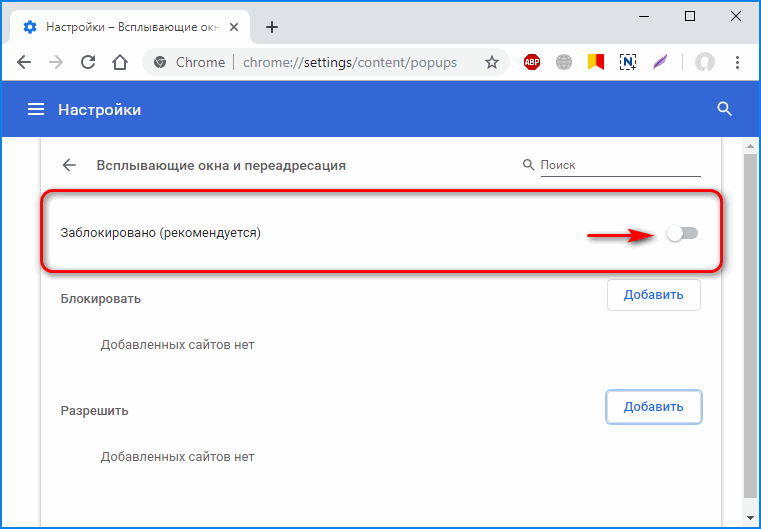 Чтобы изменить настройки, нажмите Настройки сайта , а затем выберите вариант Разрешить или Блокировать по вашему выбору.
Чтобы изменить настройки, нажмите Настройки сайта , а затем выберите вариант Разрешить или Блокировать по вашему выбору.